تحديث 2024 أبريل: توقف عن تلقي رسائل الخطأ وإبطاء نظامك باستخدام أداة التحسين الخاصة بنا. احصل عليه الآن من الرابط التالي
- تحميل وتثبيت أداة الإصلاح هنا.
- دعها تفحص جهاز الكمبيوتر الخاص بك.
- الأداة بعد ذلك إصلاح جهاز الكمبيوتر الخاص بك.
الميزة الشائعة التي توجد دائمًا في التطبيقات والأنظمة الأساسية المختلفة هي "الوضع المظلم" ، سواء كان Messenger أو Google Chrome أو Google App للهواتف الذكية. ظهر WhatsApp أيضًا لأول مرة وسيقدم قريبًا الوضع المظلم على نظامه الأساسي. لم يتم تقديم الوضع الداكن لـ WhatsApp رسميًا بعد.
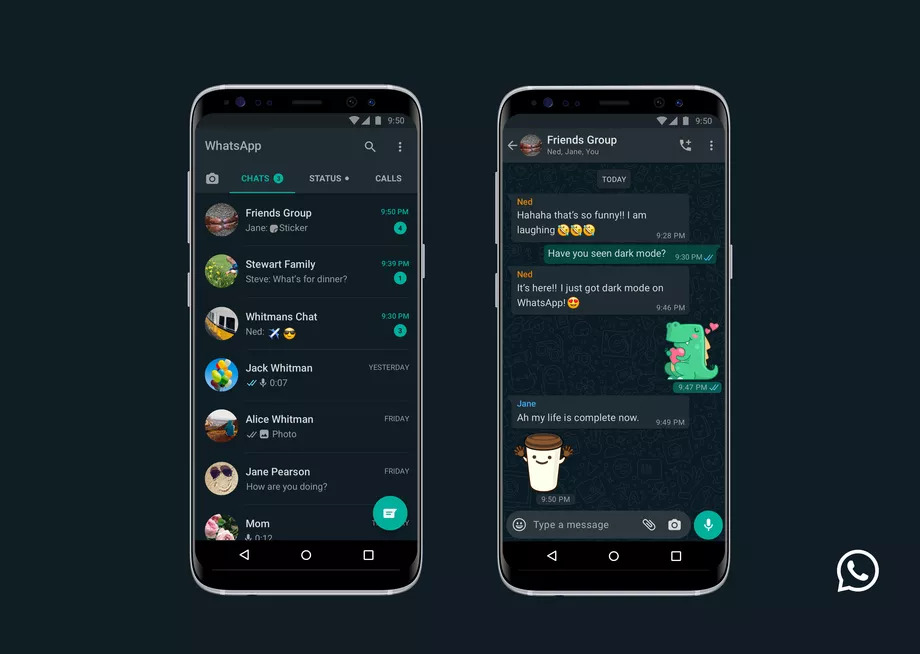
الأخبار الجيدة هي أنه إذا كنت تريد تمكين الوضع المظلم على جهاز Android أو iOS ، فيمكنك القيام بذلك وإليك الخطوات السريعة التي يمكن أن تساعدك. شيء واحد يجب مراعاته هنا هو أنه بالنسبة لمستخدمي Android الذين لديهم أحدث إصدار من Q-Beta من Android ، يمكن تمكين هذه الميزة الآن فقط.
لتمكين WhatsApp Dark Mode على نظام Android 10
Android 10 يسمح للمستخدمين تمكين وضع الظلام عبر إعدادات النظام. يمكن لمستخدمي WhatsApp ببساطة استخدام الوضع المظلم في الإعدادات الافتراضية للنظام لتمكينه تلقائيًا.
الخطوة 1: قم بتنزيل أحدث إصدار من WhatsApp وتثبيته من متجر Google Play.
الخطوة 2: افتح إعدادات هاتفك.
الخطوة 3: افتح الشاشة وتفعيل الوضع المظلم.
تحديث أبريل 2024:
يمكنك الآن منع مشاكل الكمبيوتر باستخدام هذه الأداة ، مثل حمايتك من فقدان الملفات والبرامج الضارة. بالإضافة إلى أنها طريقة رائعة لتحسين جهاز الكمبيوتر الخاص بك لتحقيق أقصى أداء. يعمل البرنامج على إصلاح الأخطاء الشائعة التي قد تحدث على أنظمة Windows بسهولة - لا حاجة لساعات من استكشاف الأخطاء وإصلاحها عندما يكون لديك الحل الأمثل في متناول يدك:
- الخطوة 1: تنزيل أداة إصلاح أجهزة الكمبيوتر ومحسنها (Windows 10 ، 8 ، 7 ، XP ، Vista - Microsoft Gold Certified).
- الخطوة 2: انقر فوق "بدء المسح الضوئي"للعثور على مشاكل تسجيل Windows التي قد تسبب مشاكل في الكمبيوتر.
- الخطوة 3: انقر فوق "إصلاح الكل"لإصلاح جميع القضايا.
الخطوة 4: يتحول WhatsApp تلقائيًا إلى الوضع المظلم.
الخطوة 5: يمكنك أيضًا تغيير الوضع المظلم يدويًا إلى WhatsApp. افتح إعدادات WhatsApp.
الخطوة 5: افتح القطط ، ثم انتقل إلى الموضوع.

الخطوة 6: اختر بين "افتراضي النظام" أو "فاتح" أو "داكن" حسب اختيارك.
وفي الختام
WhatsApp Dark Mode هو إعادة تصميم لتطبيق المراسلة الشهير الذي يحل محل لوحة الألوان التقليدية من الألوان الفاتحة والخضراء بألوان أغمق مصممة لتقليل الوهج في الليل. لا يحل محل المظهر الحالي ، ولكنه متاح كخيار لأي شخص يريد استخدامه.
هناك عدة أسباب وراء رغبتك في تجربته. أولاً ، قد تكون واحدًا من العديد من الأشخاص الذين يجدون الخلفيات الداكنة أسهل في الرؤية لفترات طويلة من الوقت أو في الليل. لتسليط الضوء على هذه النقطة ، أصدر WhatsApp مقطع فيديو يظهر أشخاصًا يومضون أمام شاشات ساطعة (جنبًا إلى جنب مع نسخة غير منشورة سابقًا من Paul SImon's The Sound of Silence) بمناسبة إطلاق الوضع المظلم.
https://faq.whatsapp.com/en/android/26000341/?category=5245246
نصيحة الخبراء: تقوم أداة الإصلاح هذه بفحص المستودعات واستبدال الملفات التالفة أو المفقودة إذا لم تنجح أي من هذه الطرق. إنه يعمل بشكل جيد في معظم الحالات التي تكون فيها المشكلة بسبب تلف النظام. ستعمل هذه الأداة أيضًا على تحسين نظامك لتحقيق أقصى قدر من الأداء. يمكن تنزيله بواسطة بالضغط هنا

CCNA، Web Developer، PC Troubleshooter
أنا متحمس للكمبيوتر وممارس تكنولوجيا المعلومات. لدي سنوات من الخبرة ورائي في برمجة الكمبيوتر واستكشاف الأخطاء وإصلاحها وإصلاح الأجهزة. أنا متخصص في تطوير المواقع وتصميم قواعد البيانات. لدي أيضًا شهادة CCNA لتصميم الشبكات واستكشاف الأخطاء وإصلاحها.

